一、圖層排序:
CAD圖層的排序方式包括升序與降序排列。用戶可以按圖層中的任一屬性進(jìn)行排序,包括狀態(tài)、名稱、可見性、凍結(jié)、鎖定、顏色、線型、線寬等。需要對圖層進(jìn)行排序時,只需單擊屬性名稱即可,再次單擊將反向排序。
二、保存圖層設(shè)置:
用戶可以將圖形的當(dāng)前圖層設(shè)置保存為命名圖層狀態(tài),以后再恢復(fù)這些設(shè)置。
圖層設(shè)置包括圖層狀態(tài)(例如開或鎖定)和圖層特性(例如顏色或線型)。在命名圖層狀態(tài)中,可以選擇要在以后恢復(fù)的圖層狀態(tài)和圖層特性。
1. 在CAD“圖層特性管理器”對話框右邊空白處單擊鼠標(biāo)右鍵,并從快捷菜單中單擊“保存圖層狀態(tài)”命令。
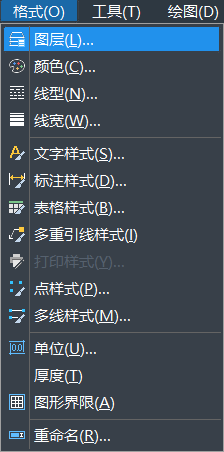
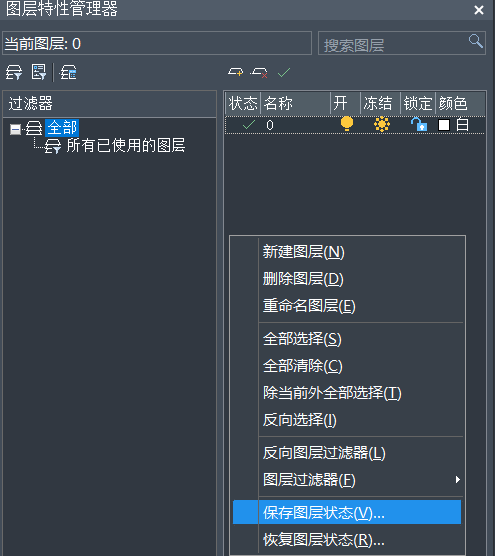
2.在“要保存的新圖層狀態(tài)”窗口設(shè)置名稱及說明,單擊“確定”按鈕,如圖所示。
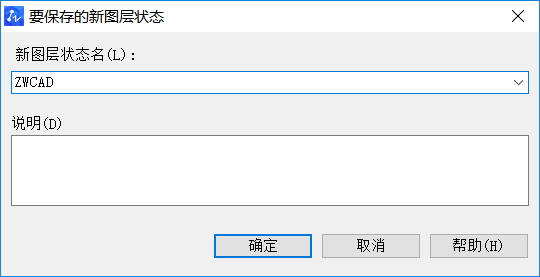
如果在繪圖的不同階段或打印的過程中需要恢復(fù)所有圖層的特定設(shè)置,保存圖形設(shè)置會帶來很大的方便。
三、恢復(fù)圖層設(shè)置:
用戶可以恢復(fù)已保存的圖層設(shè)置。恢復(fù)命名圖層狀態(tài)時,CAD默認(rèn)情況下,將恢復(fù)在保存圖層狀態(tài)時指定的圖層設(shè)置(圖層狀態(tài)和圖層特性)。因為所有圖層設(shè)置都保存在命名圖層狀態(tài)中,所以可以在恢復(fù)時指定不同的設(shè)置,未選擇恢復(fù)的所有圖層設(shè)置都將保持不變。
1.如我們在上面保存了圖層設(shè)置后,在“圖層特性管理器”中更改圖層排列順序、鎖定某些圖層、更改圖層顏色等操作。
2.在CAD“圖層特性管理器”對話框右邊空白部分單擊鼠標(biāo)右鍵,并從快捷菜單中單擊“恢復(fù)圖層狀態(tài)”命令。
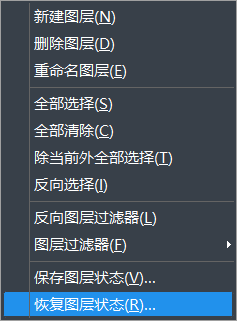
3.在“圖層狀態(tài)管理器”中選擇需要恢復(fù)的圖層狀態(tài),如圖所示。
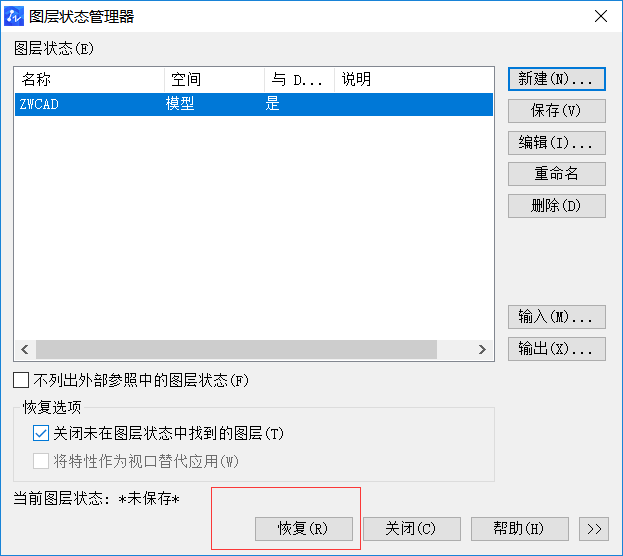
4.然后單擊“恢復(fù)”按鈕,這樣就可以把圖層狀態(tài)恢復(fù)到我們上次保存的圖層設(shè)置了。
關(guān)于在CAD如何保存與恢復(fù)圖層設(shè)置狀態(tài)的方法今天分享到這里,希望這些方法對正在學(xué)習(xí)CAD的小伙伴有所幫助。
推薦閱讀:國產(chǎn)CAD
推薦閱讀:正版CAD
·中望CAx一體化技術(shù)研討會:助力四川工業(yè),加速數(shù)字化轉(zhuǎn)型2024-09-20
·中望與江蘇省院達(dá)成戰(zhàn)略合作:以國產(chǎn)化方案助力建筑設(shè)計行業(yè)數(shù)字化升級2024-09-20
·中望在寧波舉辦CAx一體化技術(shù)研討會,助推浙江工業(yè)可持續(xù)創(chuàng)新2024-08-23
·聚焦區(qū)域發(fā)展獨特性,中望CAx一體化技術(shù)為貴州智能制造提供新動力2024-08-23
·ZWorld2024中望全球生態(tài)大會即將啟幕,誠邀您共襄盛舉2024-08-21
·定檔6.27!中望2024年度產(chǎn)品發(fā)布會將在廣州舉行,誠邀預(yù)約觀看直播2024-06-17
·中望軟件“出海”20年:代表中國工軟征戰(zhàn)世界2024-04-30
·2024中望教育渠道合作伙伴大會成功舉辦,開啟工軟人才培養(yǎng)新征程2024-03-29
·玩趣3D:如何應(yīng)用中望3D,快速設(shè)計基站天線傳動螺桿?2022-02-10
·趣玩3D:使用中望3D設(shè)計車頂帳篷,為戶外休閑增添新裝備2021-11-25
·現(xiàn)代與歷史的碰撞:阿根廷學(xué)生應(yīng)用中望3D,技術(shù)重現(xiàn)達(dá)·芬奇“飛碟”坦克原型2021-09-26
·我的珠寶人生:西班牙設(shè)計師用中望3D設(shè)計華美珠寶2021-09-26
·9個小妙招,切換至中望CAD竟可以如此順暢快速 2021-09-06
·原來插頭是這樣設(shè)計的,看完你學(xué)會了嗎?2021-09-06
·玩趣3D:如何巧用中望3D 2022新功能,設(shè)計專屬相機?2021-08-10
·如何使用中望3D 2022的CAM方案加工塑膠模具2021-06-24
·在CAD繪圖時delete鍵突然用不了怎么辦?2020-06-04
·CAD中如何修改默認(rèn)字體?2022-06-20
·CAD圓角命令的使用2020-11-05
·如何插入其他CAD圖紙中編輯好的塊2023-07-26
·CAD黑白打印后出來的是彩色的圖紙怎么辦?2021-04-20
·CAD中如何畫出橢圓2017-06-23
·CAD的鏡像文字操作2021-10-13
·CAD二維線框與三維線框顯示區(qū)別2016-01-06








